このテクノロジーがさまざまな高度なイノベーションへの道を開いたため、オンラインストリーミングプラットフォームを使用して、お気に入りの曲を聴くことができるようになりました。 多くの音楽ストリーミングサービスが普及しており、そのうちのXNUMXつはTidalとAppleMusicです。 この記事の主な焦点は、XNUMXつの比較です。 タイダルvsアップルミュージック、どちらがより良いオプションであるかを確認します。 あなたが決定に到達するのに苦労しているならば、あなたは確かにあなたが決定するのを助けるであろうこの記事のいくつかの詳細を見ることができるでしょう。
記事の内容 パート1。潮汐とAppleMusicの比較パート2。どの音楽ストリーミングサービスがあなたに適していますか?パート3。ボーナス:オフラインで聴くためにAppleMusicを永遠に保つパート4。 概要
私たちはするつもりなので 潮の vs Apple Music この記事の比較では、この投稿のこの部分をXNUMXつの異なる側面に分割します。 これをXNUMXつずつ調べることで、ユーザーはTidalとAppleMusicのどちらかを簡単に選択できるようになります。 Apple Musicのロスレス圧縮とTidal圧縮は、TidalとApple Musicの品質だけでなく、何らかの形で影響を受けます。 また、それぞれのサブスクリプションの価格設定、さらには音楽の発見と可用性に関する詳細も確認します。 これらの分野についてもっと知りたい場合は、先に進んでそれぞれについて話し合いましょう。
Tidal musicは、9.99つの層でサブスクリプションを提供しています。 これには通常のプレミアムプランがあり、リスナーは月額19.99米ドルを支払う必要があります。 より高度なプレミアムプランを楽しみたい場合は、月額XNUMX米ドルを支払うことでHi-Fiプランを試すことができます。 Hi-Fiプレミアムサブスクリプションでは、基本プランで現在体験していることに加えて、ロスレス圧縮を楽しむことができます。
家族と一緒に聞きたい場合は、月額14.99米ドル(Hi-Fiバージョンを購読したい場合は29.99米ドル)でファミリープランを試すこともできます。 これとは別に、リスナーは30日間の無料試用期間も楽しむことができます。
Tidalは、このプラットフォームを介して聴きたい学生に50%の割引率を提供しています。
Apple Musicアプリケーションを使用すると、ストリーマーは月額9.99米ドルを支払うことでプレミアムプランを楽しむことができます。 これには、最大14.99人のメンバーがストリーミングを許可された6米ドル(月額も)の家族の計画もあります。 学生は割引を受けて、たったの4.99米ドルを支払うこともできます。 さらに、Apple Musicアプリケーションが提供する無料試用期間ははるかに長くなります(3か月)。
多くのユーザーは、AppleMusicアプリケーションがTidalのような他の音楽ストリーミングプラットフォームと比較してはるかに低いサブスクリプション料金を要求していると言っています。 ユーザーはまたすることができます AppleMusicを無料で聴く、私たちは指示を提供することができます。
注目すべきもうXNUMXつの側面は、両方のサービスの音楽ストリーミング品質です。 敏感なユーザーにとって、オーディオの品質は、どちらのプラットフォームが優れているかを選択する際に間違いなく良い考慮事項です。
ローカルに保存されるAppleMusicファイルは、AAC形式で256kbpsです。 これらは、iTunesアプリケーションを介して購入されている曲と同じ品質です。
一方、Tidal Hi-Fiプランを楽しんでいるサブスクライバーは、1,411 kbpsのCD品質でストリーミングされているロスレス音楽にアクセスできますが、基本サブスクリプション(9.99 USDのサブスクリプション)は320kbpsのオーディオ品質を提供しています。 。
あなたがプロのミュージシャンであるか、音楽に関連する仕事をしているなら、私たちがオーディオ品質について話すなら、タイダルはより良い選択かもしれません。 Apple Musicの品質も良いですが、今回はTidalを選ぶのは間違いありません。
XNUMX番目に議論することは、音楽の発見という点でのXNUMXつの違いです。
AppleMusicから始めましょう。 Apple Musicアプリケーションを使用している間、音楽の発見に関しては、Beats 1、For you、New Music Mix、ConnectのXNUMXつの大きなメリットを享受できます。
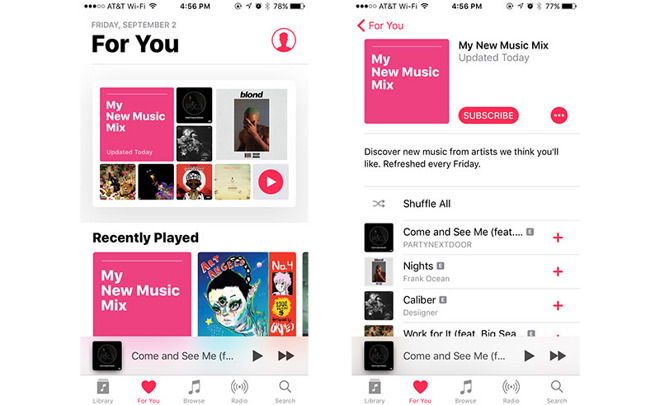
Tidal Musicに関しては、これははるかに簡単です。 これは、編集の傾斜を使用して、リスナーに新しいトラックとプレイリストを推奨しています。 ユーザーに愛用されているTidalのユニークな機能のXNUMXつは、「厳選されたプレイリスト」の利点です。 これとは別に、リスナーが視聴およびストリーミングできるHDビデオもあります。 全体として、多くの人がTidalMusicにはAppleMusicと Spotify.
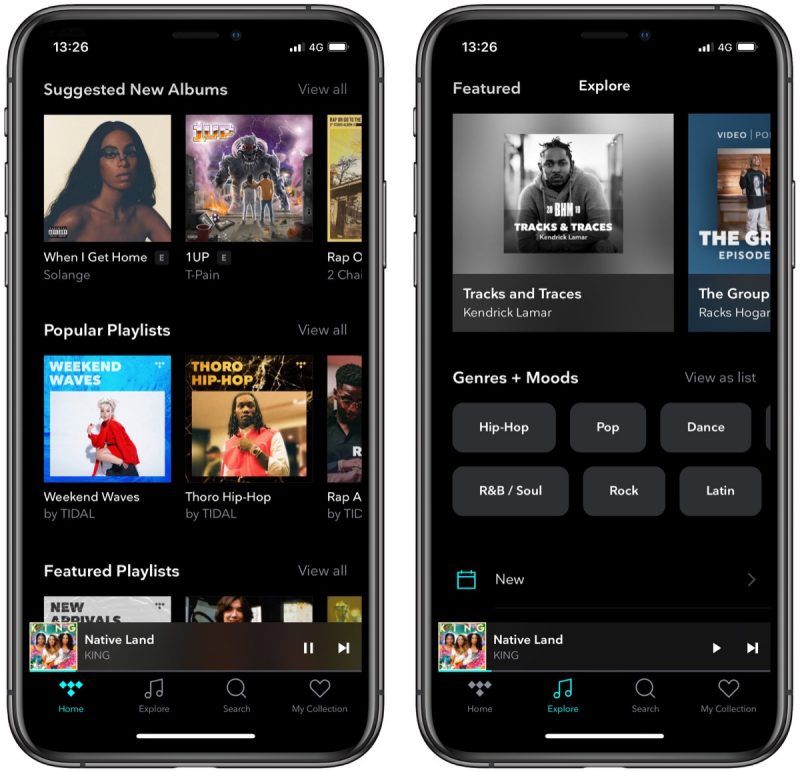
最後の比較は、すべてのデバイスでこれらXNUMXつの音楽ストリーミングプラットフォームが利用できるかどうかについて話すときです。
ユーザーは、デバイスがサポートできるプラットフォームを選択する傾向がある場合があります。 これも大きな要因です。 音楽ストリーミングサービスを利用したい場合がありますが、デバイスにアプリケーションをインストールすることはできません。 そのため、サービスの可用性を確認することも重要です。
Apple Musicの場合、これはiOSデバイス(モバイル、テレビ、時計、HomePod、さらにはスマートスピーカー)でサポートされています。 一方、Tidal Musicは、Sonos、Android TV、Chromecast、Squeezeboxなどで利用できます。
TidalMusicとAppleMusicをXNUMXつの側面で比較したので、この記事の次のパートで簡単にハイライトします。 そして多分あなたはしたい AmazonMusicとAppleMusicを比較する、私たちはあなたにも私たちの比較を与えることができます。
TidalとAppleMusicの違いを知ったとき、どちらがより良い選択肢だと思いますか? さらに役立つように、この部分ではXNUMXつのプラットフォームのハイライトを要約しました。
この記事の最初のXNUMXつの部分を読んで、Apple Musicでサブスクリプションを取得することにした場合は、この記事の次の部分にあるボーナス情報に興味があるはずです。お気に入りのAppleMusicトラックを永久に保存するのに役立つツール。
Apple Musicは、オフラインで聴くためのトラックのダウンロードなどの特典を楽しむために、(最初に説明したように)特定の料金を支払う必要があります。 ただし、サブスクリプションが終了または期限切れになると、ダウンロードされた曲はすべて消えます。
好きなAppleMusicの曲をすべて永久に保存する方法があることをご存知ですか? そして、それはこれを介してです TuneSolo Appleの音楽コンバータ。 これには多くの機能があり、参考のためにすべてをここに統合しました。
上記のリストを提供する以外に、もちろんこの部分の手順があります。 概要は次のとおりです。
変換プロセスを実行する前に、変換プロセスが正常に実行されるように、AppleMusicアプリケーションとiTunesアプリケーションの両方を閉じたままにしておく必要があることに注意してください。
あなたが持っている必要があります TuneSolo Apple Music Converterは、PCまたはMacコンピューターから簡単にアクセスできます。 これを実現するために、このソフトウェアアプリケーションのメインWebサイトに表示されるすべてのインストール要件。
トラックをドラッグアンドドロップするか、メインページに表示される[ファイルの追加]ボタンを使用して手動で追加することにより、変換するAppleMusicファイルを追加する必要があります。

これらすべてがホーム画面に表示されたら、出力形式を選択し(デバイスでサポートされていることを確認してください)、出力のいくつかの設定とパラメーターを変更できます。 出力パスを定義すると、処理後に変換されたファイルがどこにあるかを簡単に確認するのにも役立ちます。
最後に、「変換」ボタンをタップすると、アプリに変換プロセスを開始させることができます。 これは、曲のDRM保護を解除するのにも役立ちます。 これには数分しかかからず、変換されたファイルはストリーミングの準備が整います。

このTidalとAppleMusicのトピックに対して特に行ったすべての比較を確認して読んだところ、どちらがより優れた音楽ストリーミングプラットフォームだと思いますか? ボーナス情報は役に立ちましたか? ここで強調したXNUMXつの側面以外に、他の人と共有したいことはありますか? コメントセクションにいくつかの入力が表示されることをうれしく思います。
Copyright © 2025 TuneSolo Software Inc.無断複写・転載を禁じます。
コメントを書く
1.君の名は。
2.あなたの電子メール
3.あなたのレビュー
送信